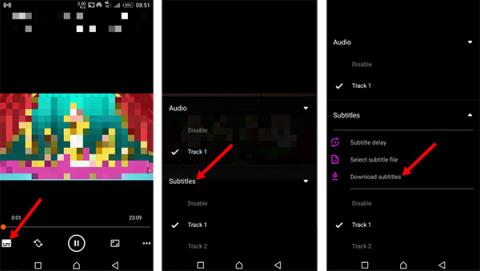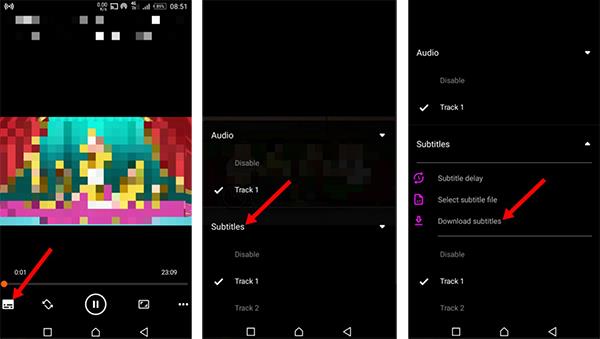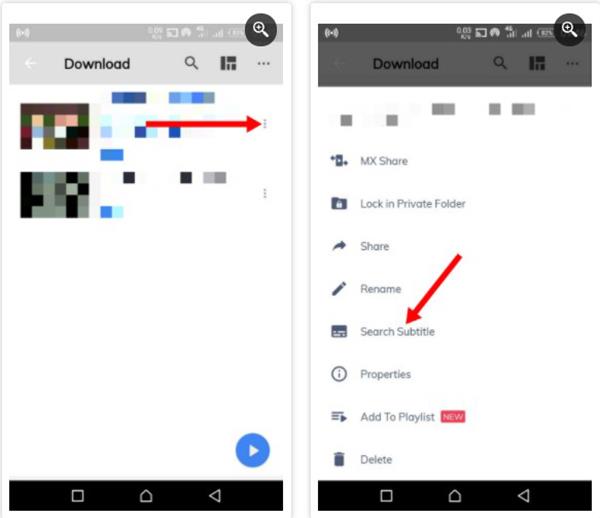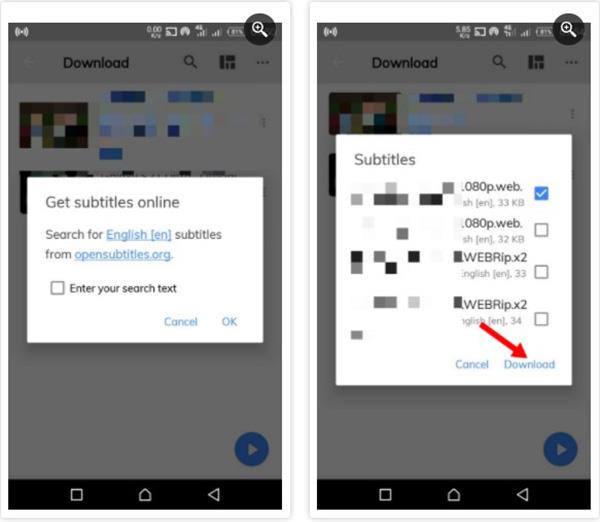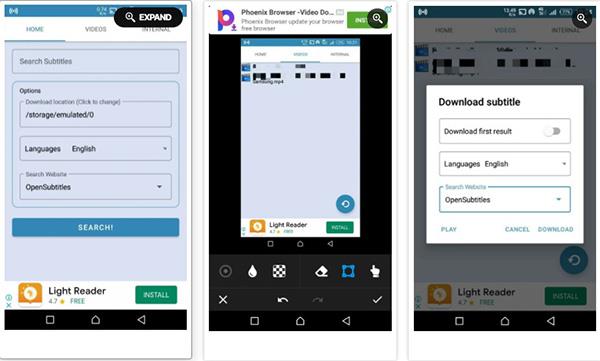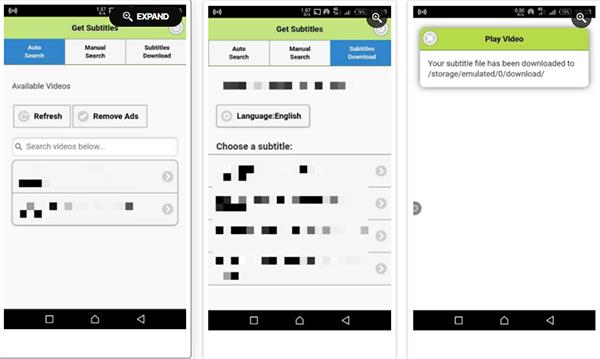Vienas geriausių būdų išplėsti vaizdo įrašo pasiekiamumą – jį rodyti. Subtitrai, kaip galbūt žinote, yra ekrane rodomas tekstas, dėl kurio vaizdo turinys tampa prieinamesnis visiems. Galite pridėti subtitrus prie „Android“ vaizdo įrašų automatiškai arba rankiniu būdu. Štai kaip atlikti abu metodus.
Kaip automatiškai pridėti subtitrus prie vaizdo įrašų
Jei nenorite rankiniu būdu įvesti vaizdo įrašo subtitrų, išbandykite šiuos metodus.
Automatiškai pridėkite subtitrus per VLC
1. Atsisiųskite VLC, skirtą Android (nemokamai).
2. Atidarykite programą ir pasirinkite vaizdo įrašą, kurį norite leisti. Bakstelėkite ekraną, kad būtų rodomi ekrano mygtukai, ir bakstelėkite paleidimo piktogramą apatiniame kairiajame kampe.
3. Išplėskite Subtitrų meniu spustelėdami šalia jo esančią rodyklę žemyn. Tada pasirinkite Atsisiųsti subtitrus .
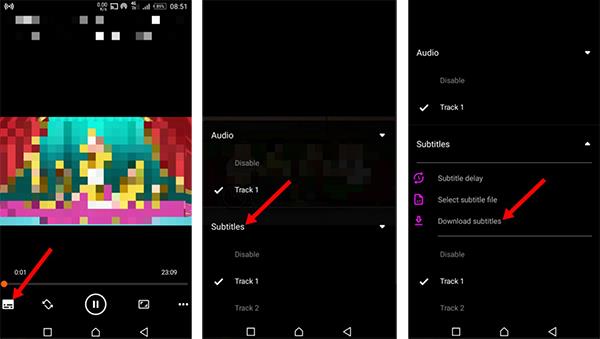
Veiksmai, kaip automatiškai pridėti subtitrus VLC
4. Bus rodomi kai kurie subtitrai. Bakstelėkite atsisiuntimo piktogramą bet kuriame iš subtitrų ir jie bus pridėti prie jūsų vaizdo įrašo.

Pasirinkite atsisiuntimo piktogramą
Jei subtitrai nesutampa, galite atlikti pakeitimus tame pačiame lange arba atsisiųsti naujus subtitrus. Jei jie neveikia automatiškai, gali tekti juos pritvirtinti rankiniu būdu.
Automatiškai pridėkite subtitrus naudodami „MX Player“.
1. Atsisiųskite „MX Player“ (nemokamą) arba „MX Player Pro“ (127 000 VND) iš „Google Play“ parduotuvės.
2. Atidarykite programą, pamatysite aplankų sąrašą savo Android įrenginyje. Pasirinkite aplanką su vaizdo įrašais, kad atidarytumėte atsisiuntimo meniu .

Pasirinkite aplanką ir atsisiųskite
3. Spustelėkite šalia vaizdo įrašo esančias tris elipses ir pasirinkite Ieškoti subtitrų . MX Player ieškos ir parodys vaizdo įrašo subtitrus.
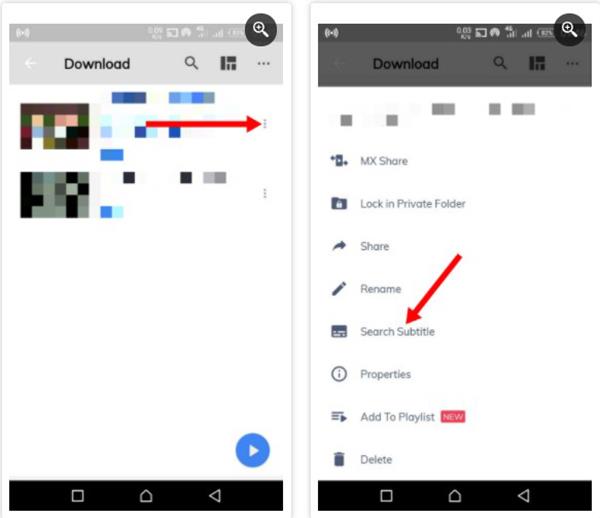
Pasirinkite Ieškoti subtitrų
4. Dabar spustelėkite Internetiniai subtitrai . Pamatysite vaizdo įrašo subtitrų sąrašą. Pasirinkite vieną ir spustelėkite Atsisiųsti .
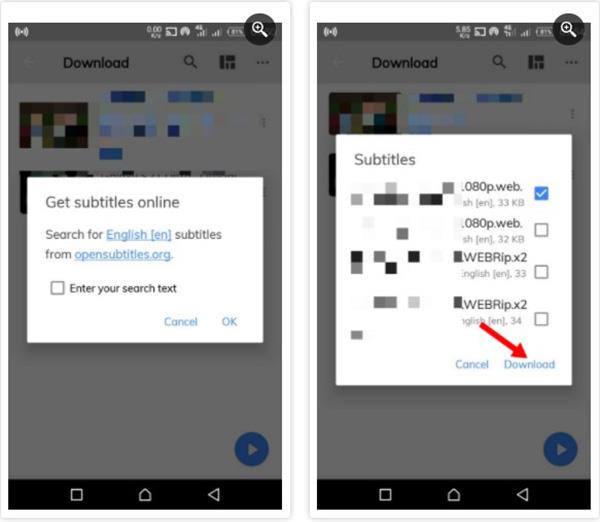
Pasirinkite subtitrus, tada spustelėkite atsisiųsti
Viskas, ką jums reikia padaryti, subtitrai bus automatiškai pridėti prie jūsų vaizdo įrašo.
Pridėkite subtitrus prie vaizdo įrašų naudodami kitas programas
Jei dažnai žiūrite vaizdo įrašus „Android“ įrenginyje, verta apsvarstyti galimybę naudoti tam skirtą programą subtitrams atsisiųsti. Galimybė greitai ir dalimis pridėti subtitrus, kad būtų patogiau atnaujinti peržiūros programą.
1. Subtitrų atsisiuntimo programa
Subtitrų atsisiuntimo programa automatiškai ieško visų vaizdo įrašų jūsų „Android“ įrenginyje. Ši programa taip pat leidžia pervardyti vaizdo įrašus, kad galėtumėte gauti tikslius paieškos rezultatus. Galite naudoti jį norėdami rankiniu būdu pridėti subtitrus ir masiškai atsisiųsti subtitrus, nors tai yra viena iš aukščiausios kokybės funkcijų.
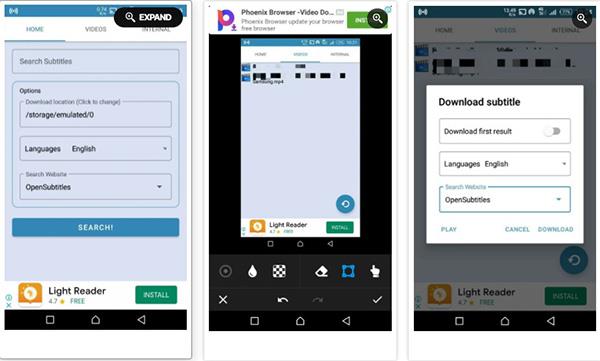
Subtitrų atsisiuntimo programa
Jei įrenginyje yra daug vaizdo įrašų ir neturite pakankamai vietos jiems talpinti, galite greitai perkelti programą į SD kortelę, kad atlaisvintumėte vietos.
2. Gaukite subtitrus
Gauti subtitrus yra greitas būdas rasti tinkamus subtitrus. Programa automatiškai ieško vaizdo įrašų jūsų „Android“ įrenginyje ir rodo juos pagrindinėje sąsajoje.
Štai kaip juo naudotis:
1. Atidarykite programą ir pasirinkite Automatinė paieška , kad peržiūrėtumėte galimus vaizdo įrašus. Jei nerandate vaizdo įrašo, kurį norite žiūrėti, spustelėkite Rankinė paieška ir ieškokite ten.
2. Pasirinkite vaizdo įrašą, kuriam reikia pridėti subtitrų, ir spustelėkite Subtitrų atsisiuntimas , kad būtų rodomas subtitrų failų sąrašas.
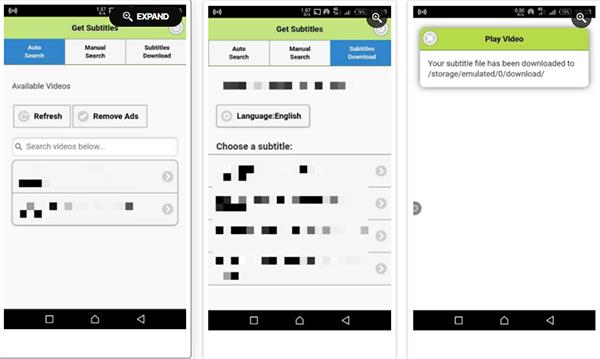
Gaukite subtitrus
Pasirinkite subtitrus ir atsisiuntimo kalbą. Subtitrai bus pridėti prie jūsų vaizdo įrašo.
Pridėkite vaizdo įrašo subtitrus rankiniu būdu naudodami VLC
Kartais VLC negali rasti jūsų subtitrų, todėl turėsite rankiniu būdu atsisiųsti subtitrų failą į „Android“ įrenginį. Laimei, „Google“ galite ieškoti vaizdo įrašų subtitrų.
Kai kurios populiarios svetainės, kuriose galite atsisiųsti vaizdo įrašų subtitrus, yra Opensubtitles.org, Subscene.com ir Podnapisi.net.
Atsisiuntę subtitrų failą ieškokite jo savo Android įrenginyje ir atidarykite, šio failo plėtinys gali būti .srt arba .sub. Jei tai ZIP failas, pirmiausia turite jį išskleisti.
Kai failas yra „Android“ įrenginyje, atlikite šiuos veiksmus, kad įkeltumėte failą į VLC:
- Atidarykite vaizdo įrašą VLC programoje, bakstelėkite ekraną, kad būtų rodomi ekrano mygtukai.
- Bakstelėkite paleidimo mygtuką apatiniame kairiajame kampe. Tada išplėskite meniu Subtitrai ir spustelėkite Pasirinkti subtitrų failą .
- Eikite į .srt arba .sub failo vietą ir pasirinkite jį. Subtitrai bus pridėti prie jūsų vaizdo įrašo, todėl būsite pasirengę jį žiūrėti bet kur.